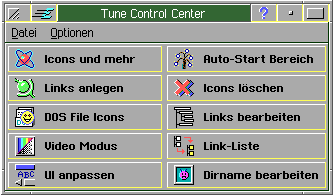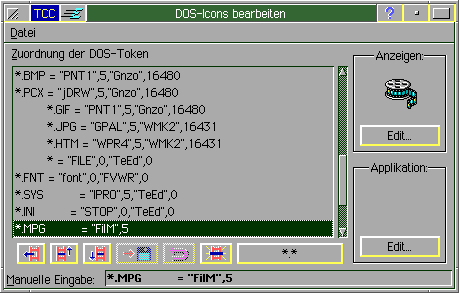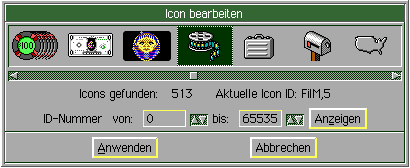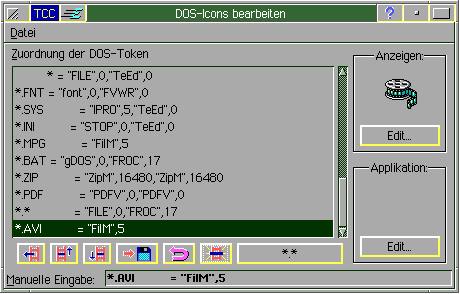|

|
| 04.12.2025 | Archiv # Recherche # Links # Kontakt # Gästebuch # Impressum |
|
Index Login Die Anzeige des Archivs erfolgt grafisch. Ändern |
DOS-Programme und Icons zuordnenLeider gibt es noch keine Anwendungen im GEOS-Bereich, mit denen es möglich wäre, Videos anzusehen oder auch MP3s zu hören. Es gibt aber DOS-Programme, denen es möglich ist, diese Dateien zu verarbeiten, z. B. QuickView von Wolfgang Hesseler (www.multimediaware.com/qv). Wer solcher Art Programm benutzt, der ist normalerweise dazu gezwungen, GEOS/NDO zu beenden, das DOS-Programm von der Kommandozeile aus zu starten und sich dann mühsam mit den entsprechenden Kommandozeilenbefehlen bis in das Verzeichnis mit den gewünschten Dateien vorzuarbeiten, um diese dann aufzurufen. Komfortabler wäre es, diese Dateien einfach in der GEOS-Oberfläche anzuklicken und dann mit dem dazu passenden DOS-Programm zu verarbeiten. Grundsätzlich ist das für GEOS/NDO kein Problem, können doch DOS-Programme von dieser Oberfläche aus ohne Schwierigkeiten gestartet werden. Allerdings muß man sich dann unter Umständen wieder durch einige Verzeichnisebenen hangeln, um die gewünschten Dateien aufrufen zu können. Besser wäre es, wenn durch einen Doppelklick auf z. B. eine Videodatei GEOS/NDO herunter gefahren und das entsprechende DOS-Programm gestartet wird. Auch dies ist Möglich, funktioniert aber nur mit einem manuellen Eingriff in die Datei geos.ini. Wie es nun möglich ist, GEOS/NDO so einzustellen, daß Dateien, die von GEOS/NDO nicht verarbeitet werden können, mit zusätzlichen DOS-Programmen aber aus der GEOS-Oberfläche heraus gestartet werden können, daß möchte ich hier in zwei Schritten beschreiben. Im folgenden Beschreibe ich im ersten Schritt das Zuordnen eines Icons zu einer Videodatei im Format AVI und im zweiten Schritt die Vorgehensweise, um diese Datei aus der GEOS-Oberfläche heraus mit dem entsprechenden DOS-Programm zu starten. Seit es TunePro von Rainer Bettsteller gibt, ist es sehr einfach, Dateien ein bestimmtes Icon zuzuordnen - das ist zwar nicht zwingend notwendig aber sehr anschaulich - und auch die Anwendung, mit der es geöffnet werden soll. TunePro kann zwar keine DOS-Programme zuordnen, aber das soll und jetzt nicht weiter stören; dieser Teil muß dann später noch manuell erledigt werden. Als erstes sichern wir die Datei geos.ini. Es genügt, sie einfach zu duplizieren. Diese Sicherung sollte unbedingt durchgeführt werden, damit im Falle eines Fehlschlags GEOS/NDO in die ursprüngliche Konstellation zurück gebracht werden kann! Dann starten wir TunePro; es erscheint das Tune Control Center, kurz TCC.
Als nächstes klicken wir auf das Feld mit der Bezeichnung DOS File Icons; es öffnet sich das Fenster DOS-Icons bearbeiten. Um einen neuen Eintrag hinzuzufügen, klicken wir auf diesen Knopf;
es öffnet sich das Fenster »Datei-Maske eingeben«.
In das Texteingabefeld dieses Fenster schreiben wir nun *.AVI (es handelt sich ja um eine Datei im AVI-Format) und klicken auf OK. Es öffnet sich nun das Fenster »Icon bearbeiten«.
Hier können wir ein Icon aussuchen, welches wir der AVI-Datei zuordnen möchten. Jede AVI-Datei wird nach erfolgter Übernahme mit diesem Icon angezeigt. Haben wir ein passendes Icon gefunden, markieren wird es mit einem Klick darauf und klicken dann auf »Anwenden«. Aber ACHTUNG!!! Das ausgewählte Icon darf von keiner GEOS/NDO-Anwendung verwendet werden! In diesem Fall habe ich das Icon mit der Bezeichnung FilM,5 ausgewählt. Nach dem Klick auf »Anwenden« werden die Angaben von TunePro übernommen und in die Dateiauflistung eingefügt; in dem Feld oben Rechts mit der Bezeichnung »Anzeigen« erscheint das ausgewählte Icon für das in der Dateiauflistung markierte Dateiformat.
Um nun zu sehen, ob wir bis hierher erfolgreich gearbeitet haben, klicken wir auf den Knopf »Änderung speichern«.
Es erscheint ein Hinweisfenster, welches wir bestätigen. Nach dem Neustart von GEOS/NDO müßten nun alle Dateien im Format AVI mit dem neuen Icon angezeigt werden. Hinweis: Gehen wir nun zum zweiten Schritt über. TunePro ist leider nicht in der Lage DOS-Programme zuzuordnen. Da wir die Videodateien mit einem DOS-Programm starten wollen, müssen wir den folgenden Eingriff in die Datei geos.ini manuell vornehmen. Wir sichern wiederum die vorhandene Datei geos.ini. Anschließend öffnen wir die Datei mit einem einfachen Editor. Es gibt dazu zwei Möglichkeiten: Nach dem Öffnen der »geos.ini« suchen wir die Rubrik fileManager. Diese Bezeichnung ist in eckigen Klammern geschrieben und sieht demzufolge so aus: [fileManager] In dieser Rubrik werden u. a. alle Dateiverknüpfungen aufgeführt. Das sieht in etwa so aus:
[fileManager]
features = 32771
filenameTokens = {
*.CSV = "SPRD",5,"GCAL",0
*.EXE = "gDOS",0
*.COM = "gDOS",0
*.TXT = "FILE",0,"TeEd",0
*.DOC = "FILE",0,"TeEd",0
*.HLP = "FILE",0,"TeEd",0
*.BMP = "PNT1",5,"MdVr",16431
*.PCX = "jDRW",5,"MdVr",16431
*.GIF = "PNT1",5,"Gnzo",16380
*.JPG = "GPAL",5,"WMK2",16431
*.HTM = "WPR4",5,"WMK2",16431
* = "FILE",0,"TeEd",0
*.FHT = "font",0,"FVWR",0
*.SYS = "IPRO",5,"TeEd",0
*.INI = "STOP",0,"TeEd",0
*.MPG = "FilM",5
*.BRT = "gDOS",0,"FROC",l7
*.ZIP = "ZipM",16480,"ZipM",16480
*.PDF = "PDFV",0,"PDFV",0
*.* = "FILE",0,"FROC",l7
}
Unterhalb dieser Auflistung fügen wir - falls noch nicht vorhanden - den Eintrag "dosLaunchers = true" ein. Dabei ist unbedingt die Schreibweise zu beachten! Darunter, in einer neuen Zeile, fügen wir den folgenden Eintrag ein:
dosAssociations = {
*.AVI = D:\QV\QV.EXE
}
Dieser Eintrag bedeutet, daß alle Dateien im AVI-Format mit dem Programm QV.EXE (QuickView) im Verzeichnis QV auf dem Laufwerk D gestartet werden. Befindet sich das Programm auf einem anderen Laufwerk und/oder in einem anderen Verzeichnis, so sind natürlich diese Bezeichnungen zu wählen. Man beachte die Schreibweise und daß die geschwungenen Klammern auch wirklich so wie geschrieben gesetzt werden. Auf diese Weise kann mit jedem Dateiformat verfahren werden, das nicht von GEOS/NDO-Anwendungen direkt verarbeitet werden kann, z. B. MP3-Dateien. Ein Nachteil ist, daß man beim Anhören von MP3s leider keine anderen Arbeiten mit GEOS/NDO erledigen kann, da es ja heruntergefahren wurde. Hinweis:
Achim Brennförder Kurzlink hierhin: http://geos-printarchiv.de/408 |
|
Letzte Änderung am 01.11.2019 |
|